Dnešné desktopové prostredia sú pre nás všetkých alebo väčšinu ťažkých úloh. Čo však robiť, ak nemáme desktopové prostredie?
Terminál sa mi vždy páčil, odkedy som začal pracovať s Linuxom, uvedomil som si, že je to nevyhnutné, že ak sa chcem niekedy dozvedieť dosť, musím sa naučiť používať tú „čiernu obrazovku plnú písmen“. V dnešnej dobe, keď inštalujem systém (Debian, Arch, atď.), Inštalujem 100% terminál, to znamená bez grafického prostredia, pretože tento je nainštalovaný ručne, podľa môjho želania, a za čo? Jednoduché, týmto spôsobom dosiahnem nižšiu spotrebu zdrojov, pretože systém bude mať iba presne to, čo chcem. Má to zmysel alebo nie?
Ale k veci ... Ako získať prístup (pripojiť) k pevnému disku alebo oddielu pomocou terminálu?
1. Najskôr si vytvoríme priečinok, kam pripojíme oddiel, rád by som vytvoril / media / temp
mkdir /media/temp
2. Musíme vedieť, aké pevné disky a diskové oddiely v systéme máme, preto na to použijeme jeden z príkazov, ktoré som uviedol predtým v inom príspevku: fdisk -l
Poďme bežať v termináli (pamätajte, s oprávneniami root): fdisk -l
Uvidíme niečo také:
Dôležitú vec som označil žltou 😉
Najprv si musíme uvedomiť, že to, čo pripojíme, je oddiel pevného disku, nie pevný disk ako taký, aj keď má pevný disk jeden oddiel, ktorý pokrýva svojich 500 GB (ako ten môj), takže pevný disk je / dev / sdb a oddiel, ktorý pripojíme, je / dev / sdb1
Viem, že je to / dev / sdb a nie / dev / sda, pretože tam vidím, že sdb je 500 GB pevný disk a presne môj externý je 500 GB, druhý (160 GB) je interný pevný disk notebooku.
3. Akonáhle vieme, ktorý oddiel chceme pripojiť, jednoducho ho pripojíme, použijeme príkaz mount a definujeme, ktorý oddiel sa chystáme pripojiť (/ dev / sdb1) a do ktorého priečinka (/ media / temp /):
mount /dev/sdb1 /media/temp/
A voila, stačí uviesť zoznam obsahu / media / temp / a overiť, či ide o obsah oddielu: ls / media / temp /
Mimochodom, budú existovať systémy, ktoré vás môžu požiadať o pripojenie oddielu, musíte určiť typ súboru, ktorý má (vfat, ak je to fat32, ntfs atď.), Na tento účel použijeme parameter -t :
mount -t vfat /dev/sdb1 /media/temp
A pripojenie má oveľa viac možností, preto vám pomôže jednoduchá montáž.
Nič, dúfam, že to bolo užitočné 😉
pozdravy
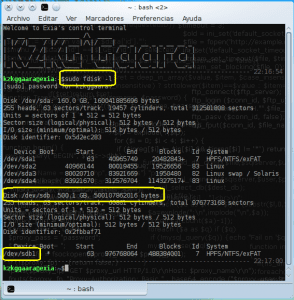
Ospravedlňte svoju nevedomosť, KZKG ^ Gaara, ale pochopil som, že priečinok / mnt bol ten, ktorý sa používal na pripojenie pevných diskov. V tomto príklade by to bolo „mount / dev / sdb1 / mnt“. Ak sa mýlim, opravte ma. Zdravím a prepáčte za miešanie.
Ahoj ako sa máš, vitaj 🙂
/ mnt a / media nie sú tým, že majú veľké rozdiely, v skutočnosti je rozhodnutie, či použiť jedno alebo druhé, do veľkej miery dané osobným vkusom každého správcu.
Vždy som vytvoril priečinok vo vnútri / media (/ media / temp /), aby som tam pripojil zariadenie (v temp /), nikdy som nepoužíval / mnt (mount / dev / sdb1 / mnt), pretože čo keby som sa potreboval pripojiť dodatok aké ďalšie zariadenie mi to urobilo?
Preto som vždy uprednostňoval jednoduché vytváranie podpriečinkov priečinka / media, avšak použitie / mnt ďaleko od neho nemá chybu 🙂
A vôbec nie, vôbec to nie je miešanie, máte otázku a rád vám dám svoju odpoveď, ktorá nemusí byť najpresnejšia alebo oveľa menej 😉
Zdravím a ešte raz vitajte na stránke ^ - ^
Odporúčam používať lsblk, nemusíte byť superuživatelia. A ukáže vám, aké dôležité sú, aké sú, veľkosť a či sú namontované, kde sú.
A mám podpriečinky v / mnt. Napríklad moje usb, mount / dev / sde1 / mnt / usb.
Ak pracujete v spoločnosti, správna vec by mala byť použitie / mnt pre dôležité interné oddiely a / media pre dočasné zariadenia.
Ak je doma, nezáleží na tom, čo používate, ako keby ste ho pripevnili do priečinka na stole, nevadí. Závisí to od použitia, ktoré mu dáte.
Pre trvalé oddiely vždy odporúčam / mnt a / media pre externé alebo dočasné zariadenia.
Nedávno som si uvedomil, že môj počítač zo dňa na deň prestal pripájať USB disky a nie sú zobrazené pod / dev / sd-any, ignorujem dôvod, ale v konzole vidím nasledovné:
USB 1-5: deskriptor zariadenia načítaný / 64, chyba -110
Nie je možné vymenovať port USB 2
Môže mi niekto pomôcť?
Čo ak ich zapojíte do rôznych portov USB?
Áno, už som sa o to pokúsil, ale nemám šťastie. Skúšal som aj iné spomienky ale nič.
Aktualizoval som zariadenie, pretože používam ArchLinux, ale tento problém tu je, nikdy predtým som s ním nemal problémy.
Spustil som oddiel Windows a tam všetko funguje normálne, takže nie sú problémy s hardvérom, musia to byť problémy s konfiguráciou. Ale čo?
Vyskúšajte nasledovné, je možné, že vaším problémom je získanie modulu ehci_hcd.
cd /sys/bus/pci/drivers/ehci_hcd/lsMali by ste vidieť súbor s nasledujúcou štruktúrou: „0000: 00: xx.x“, kde „x“ sa líšia.
A na deaktiváciu zadáte:
sudo sh -c 'echo -n "0000:00:xx.x" > unbind'To je jedno z riešení, ktoré som našiel .. ..ak ak to vyrieši .. povedzte nám o tom .. a urobíme malý skript, aby sa to robilo automaticky pri bootovaní.
Áno pane, prvýkrát.
Urobil som sudo sh -c 'echo -n "0000: 00: 10.4"> unbind'
a USB disk bol namontovaný tak.
Čo mám robiť teraz? Napadá mi pridať riadok do .xinitrc, ale keďže potrebuje oprávnenie správcu, neviem, či to bude fungovať.
PS: Prepáčte za tradanzu, ale bol som z mosta.
Ešte jedna otázka, ak to nie je príliš veľa problémov, pretože sme pri pripojení oddielov. Keď som si kúpil druhý pevný disk (pretože mi chýbalo miesto), bol som taký hlúpy, že ho mám namontovaný v / HD2, priamo pri koreni (a kritizujem tvoje vlákno, hehe). Ide o to, že keď dorazí nový Debian Stable, moja predstava je naformátovať disk jeden, na ktorom mám nainštalovaný systém, ale nechcem sa dotknúť obsahu disku 2 (nového). Môžem ho bez problémov namontovať inde (napríklad do / media / HD2 alebo / mnt / HD2) alebo bude musieť byť tam, kde to už mal / HD2? . Zdravím a ďakujem za pomoc.
Pripojte disk kamkoľvek chcete, bez problémov.
Ak chcete skontrolovať / etc / fstab a zmeniť tam bod pripojenia disku na priečinok, ktorý sa vám páči lepšie, môžete vytvoriť symbolický odkaz z / media / HD2 na / HD2 pre prípad, že sa chcete ubezpečiť, že niečo (softvér atď.), čo ukazovalo na / HD2, sa „nestratilo“ a nenašlo všetko.
Ahoj ľudia. Vynikajúci článok. Mám inú možnosť jazdiť.
pripojiť -t auto
Aha toto som nevedel 😀
Ďakujeme za príspevok.
dobre toto
Ahoj kamarát, môžeš zadať celý príkaz? Som nováčik, dovoľte mi vysvetliť, pozrieť sa, nevidím svoj pevný disk v priečinku Files, neviem, či je pripojený alebo nie, ale v Gparted to vidím, ako môžem zobraziť a vstúpiť moje osobné údaje? S pozdravom.
Vynikajúci príspevok, podľa môjho názoru stačí uviesť, ako vytvoriť oddiely od začiatku od fstab pre tých, ktorí netušia ako, nechávam tento malý príspevok:
upravte fstab pomocou preferovaného textového editora:
ejemplo
sudo nano / etc / fstab
dovnútra pridajte až do konca nasledujúce údaje o vašom oddiele:
Príklad.
Rozdelenie, možnosti typu miesta
/ dev / sda3 / mnt / dáta ntfs-3g predvolené hodnoty 0 0
v tomto okamihu sme určite vytvorili priečinok, do ktorého bude oddiel pripojený, ak nie, vytvorte ho teraz.
Podľa príkladu:
sudo mkdir -p / mnt / dáta
Dúfam, že som pomohol. S pozdravom
Áno, zabudla som niečo o tomto dať do príspevku 🙂
Čo sa stane, je to, že som už pred pár dňami napísal príspevok presne o tomto: https://blog.desdelinux.net/con-fstab-como-montar-automaticamente-una-particion-ntfs/
Nič moc ďakujem, že si si to pamätal, naozaj mám 😀
pozdravy
@ Tarkin88
Máte môj fstab? .. .. ja ho používam rovnako .. xD
/ dev / sda3 / mnt / ntfs údaje
LOL ..
@ RAW-Basic V skutočnosti som vložil Media, ale určite skôr, ako som vložil Data: 3
@ KZKG ^ Gaara ste vítaní. Držte sa týchto vynikajúcich príspevkov!
To je to, čo sa snažím ... Vždy som dával prednosť technickým článkom pred novinkami, webov, ktoré sa venujú uvádzaniu noviniek, je už príliš veľa. Potrebné sú weby, ktoré obsahujú návody 😀
KZKG ^ Gaara, už som editoval svoje / etc / fstab a vložil som disk dva do / mnt / HD2. Reštartujte počítač a všetko je perfektné. Zdravím a ďakujem za pomoc.
Nie je potrebné reštartovať, stačí pripojenie -a.
Radosť pomôcť 🙂
pozdravy
Ďakujem za tip, dhunter. Myslím, že stále v sebe nesiem zlé návyky (ťažko odstrániteľné) z mojich čias s Windows.
Informácie sú dobré, nikdy to nie je príliš, tieto tipy obnovujú pamäť. 🙂
Pripojenie zariadení alebo oddielov sa dá skutočne vykonať v ľubovoľnom priečinku. Používanie „médií“ alebo „mnt“ je pre organizáciu viac ako čokoľvek iné.
Ďalšie „triky“ s mountom
Základná syntax je to, čo hovorí KZKG ^ Gaara
„-T“ označuje typ súborov, ktoré sa chystáme pripojiť, ale v závislosti od prípadu to nie je potrebné robiť. Napríklad, ak existuje položka v fstab pre príslušné zariadenie, stálo by za to spustiť „mount / deb / sdx“ bez uvedenia typu súborov alebo umiestnenia pripojenia.
V rovnakom prípade, že sa to prejaví vo fstab, urobí to príkaz „mount -a“, čo znamená pripojiť všetko, čo sa prejaví vo fstab.
Iný príklad: pripojenie obrazu ISO (zo samotného Ubuntu) do priečinka (typ súboru pre „iso“ je „iso9660“)
mount -t iso9660 UbuntuImage.iso MountFolder
Tiež by to stálo za to:
mount -t auto UbuntuImage.iso MountFolder
alebo dokonca niekedy:
pripojiť UbuntuImage.iso MountFolder
Teraz mohli prechádzať iso UBUNTU, akoby to bol iný priečinok, a v rámci tohto súborového systému ubuntu iso mohli vidieť súbor s názvom niečo ako (hovorím z pamäte) „filesystem.sqfs“ vo vnútri priečinka „casper /» I myslím, že si pamätám. Tento súbor je komprimovaný súbor squashfs, ktorý obsahuje samotný systém Ubuntu. Ľahko by ho spoznali, pretože je najväčší zo všetkých.
A tento súbor squashfs by bol tiež pripojiteľný, akoby to bolo zariadenie, a mohli by to urobiť, za predpokladu, že by pripojili taký príklad, aký som povedal vyššie, nasledovne:
mount -t squashfs mountfolder / casper / filesystem.sqfs Priečinok Kam sa chceme pripojiť
Len čo to urobia, nájdu koreňovú štruktúru systému UBUNTU. Bolo by to v zásade rovnaké pre ostatné distribúcie (pokiaľ sú komprimované pomocou squashfs). (Prvé zhromaždenie ISO pre všetkých).
Tiež pripojenie umožňuje pripojenie priečinkov z iných systémov (Windows pe)
Podľa názvu hostiteľa (všimnite si, že pri pripojení k sieti predchádza dvojitá lomka)
mount -t cifs // HowToCallTheWindows / WindowsSharedFolder FolderWhereWe Want To Mount
Alebo podľa IP
mount -t cifs //192.168.1.x/ Windows SharedFolder FolderWeWe want to mount
Možností je neúrekom.
Ak chcete odpojiť všetko, čo sme pripojili, stačí vykonať ten istý príkaz, ale namiesto príkazov „mount“ „umonut“.
Prepáčte za bolesť, ale keď sa dostanete na kĺb, môžu robiť zázraky.
Takže tento príspevok a komentáre, sťahujem všetko na ďalšie čítanie a tiež na objasnenie prípadných pochybností niektorým priateľom, ktorí sem práve začali migrovať, vďaka, chlapci!
Nech žije KDE sakra ..!
hahahaha to sa väčšinou stáva 🙂
Jedným zo spôsobov pripojenia oddielov je tento:
UUID = 0AAC5DADAC5D9453 / mnt / windows predvolené hodnoty NTFS, umask = 007, gid = 46 0
Citujem:
«Na pevnom disku je každému oddielu priradený štandardný jedinečný identifikátor nazývaný UUID alebo Universally Unique Identifie
V GNU / Linux je výhodou použitia tohto identifikátora v súbore fstab (/ etc / fstab), kde sú vytvorené oddiely, ktoré sa majú načítať počas spustenia systému, to, že je nezávislý od počtu pripojených zariadení (pevných diskov), napríklad vyhnúť sa problémom pri pridávaní nového pevného disku k počítaču. “
«Ak teda máte externý pevný disk, ktorý identifikuje napríklad / dev / sdb1 a je pripojený v priečinku / home / Backup, po pridaní nového pevného disku môže byť pôvodne nainštalovaný externý pevný disk premenovaný na / dev / sdc1 , nový pevný disk má teraz názov / dev / sdb1. V takom prípade by požadovaný oddiel v priečinku / home / Backup nebol pripojený počas nasledujúceho zavedenia.
Aby ste tomu zabránili, je potrebné nahradiť / dev / sdb1 zodpovedajúcim UUID daného oddielu vo fstab. Tento identifikátor konkrétneho oddielu, napríklad / dev / sdb1, môžete zistiť pomocou príkazu
sudo blkid / dev / sdb1
Po nahradení súboru / dev / sdb1 získanou hodnotou UUID sa oddiel pripojí na požadované miesto bez ohľadu na počet pripojených pevných diskov. "
veľký príspevok 😛
s terminálom môžete robiť veľa vecí
Ďakujem za prečítanie 🙂
Fenomenálny muž
Dosiahnite grál Slax 7 USB Linux
Prezrite si pevné disky s ich príslušnými oddielmi
A namontujte oddiely
Tisíc gratulujeme k vášmu príspevku k poznaniu
Ahoj všetkým,
Mám problém s externým pevným diskom,
Predtým, ako bol namontovaný sám, ale teraz už nie, tak som vyskúšal všetko v tutoriále a stále sa mi nechce,
keď ho namontujem, hovorí:
Chýba podpis NTFS.
Nepodarilo sa pripojiť '/ dev / sdb1': neplatný argument
Zdá sa, že zariadenie „/ dev / sdb1“ nemá platný NTFS.
Možno sa používa nesprávne zariadenie? Alebo celý disk namiesto a
oddiel (napr. / dev / sda, nie / dev / sda1)? Alebo naopak? »
aj keď to, čo hovorí fdisk -l, je, že ak ide o systémový typ ntfs,
tak neviem co mam robit, ako sa tam odporucalo skusil som namontovat sdb namiesto toho ale nevadi, co mam robit? !!!
Zdravím všetkých 🙂
ahoj kamarat, vyriesil si svoj problem? esque ja mam to iste, a mozno mi pomozete, pozdravujem.
Dobrý deň.
Dobrý deň, keď pripojím oddiel Windows vo Fedore, urobí to na nasledujúcej ceste / run / media / foo /
Vie niekto, prečo ste si vybrali práve tento adresár?
Bol som schopný úspešne pripojiť svoj USB disk, čo nemôžem urobiť, je písať, už som vyskúšal chmod 666 alebo chmod 7 a hovorí mi súborový systém iba na čítanie, ako môžem zmeniť oprávnenia na mojom disku?
Prosím pomôžte……
Veľmi jasne a dostal ma z dosť úzkeho miesta. Ďakujem!!!!
Ahoj Gaara .. Viem, že tento príspevok je starý, ale chcem pridať môj 500 GB hdd, aby som si tam mohol tiež nainštalovať a uložiť všetko namiesto môjho 120 GB ssd .. Som v Ubuntu 14.04 nový ... ak mi môžete pomôcť 😀
ide o
Keď chcem vstúpiť do priečinka (temp), povie mi to prístup odmietnutý
Ahoj, mám problém s 2 1TB diskom, mal som ho v stojane na médiá HP Vault a teraz ich krabica neprečíta, prehľadám internet a hovorí mi, že oddiel môžem pripojiť cez linux, pripojím disk do môjho linuxového systému, ale odkedy pripojím disk, dostanem nasledujúce:
[1517.620323] usb 4-1.1: zariadenie deskriptor čítanie / 64, chyba -32
[1642.988137] usb 4-1.1: zariadenie neprijíma adresu 92, chyba -32
[1642.989555] usb 4-1-port1: nedá sa vymenovať USB zariadenie,
keď napíšem príkaz sudo fdisk -l, dostanem nasledovné:
položky v tabuľke oddielov nie sú v poradí podľa diskov
[1813.319768] blk_upfate_resquest: chyba kritického cieľa, dev sdb, sektor 0
[1813.322284] chyba I / O medzipamäte na dev sdb, logický blok 0, načítaná asyng stránka
[1813.335995] blk_update_resquest: chyba kritického cieľa, dev sdb, sektor 1952151544
Dobrý deň:
Aldo, tieto správy hovoria, že je pevný disk poškodený, musíte sa okamžite pokúsiť tieto informácie obnoviť
Chcem pripojiť disk, ale omylom, keď chcem inštalovať Windows, zmením ho z formátu na MRB a Mac vyžaduje GUID, pretože ho zmením na pôvodný formát bez poškodenia údajov. Zdravím a ďakujem
Windows sú hibernácie, odmietol sa pripojiť.
Nepodarilo sa pripojiť '/ dev / sdc2': Operácia nie je povolená
Oddiel NTFS je v nebezpečnom stave. Pokračujte a vypnite
Windows úplne (bez hibernácie alebo rýchle reštartovanie) alebo pripojte zväzok
iba na čítanie s možnosťou pripojenia „ro“.
Nemám nainštalovaný Windows !!
Čo to do čerta? ._.
Ďakujem pekne, brácho! Už viem navigovať vo svojom oddiele cez Windows! S pozdravom
Dobrý deň!
Mám otázku, bolo by možné namontovať rovnaký pevný disk na dve miesta súčasne? Napríklad ho pripojte do / media / a do / home / tmp
Vďaka, je to skvelý článok!
starec ďakujem za tvoj čas a podelil sa o svoje vedomosti Urobil som kroky, ktoré uvedieš a doteraz sa mi nepodarilo pripojiť oddiel ntfs
po použití príkazov dostanem toto
amin amin # mount / dev / sdb3 / mnt / temp /
Disk obsahuje nečistý súborový systém (0, 0).
Metadáta uložené v medzipamäti systému Windows sa odmietli pripojiť.
Nepodarilo sa pripojiť '/ dev / sdb3': Operácia nie je povolená
Oddiel NTFS je v nebezpečnom stave. Pokračujte a vypnite
Windows úplne (bez hibernácie alebo rýchle reštartovanie) alebo pripojte zväzok
iba na čítanie s možnosťou pripojenia „ro“.
Neviem, čo robím zle Mám linux mint v18 a som nový v linuxe, prosím pomôžte mi v tomto oddieli sú súbory, ktoré som zálohoval z Windows
Ďakujem.
Informácie mi veľmi pomohli.
Predtým som vytvoril priečinok v / media s mkdir a v tomto adresári pripojte oddiel, opäť veľmi pekne ďakujem
Ahoj..môže mi niekto pomôcť namontovať disk typu GPT.? Neviem o tejto téme, veľmi by som ocenil pomoc pri obnovení mojich súborov.
Vážený, riadil som sa pokynmi do písmena, ale objavila sa táto správa:
99.444275] sd 3: 0: 0: 0: [sdc] Vyrovnávacia pamäť na zápis: povolená, čítať vyrovnávacia pamäť: povolená, nepodporuje DPO ani FUA
[99.502618] sdc: sdc1
[99.503649] sd 3: 0: 0: 0: [sdc] Priložený disk SCSI
[1477.558079] EXT4-fs (sdc1): VFS: Nemôžem nájsť súborový systém ext4
[1477.558288] EXT4-fs (sdc1): VFS: Nemôžem nájsť súborový systém ext4
[1477.558526] EXT4-fs (sdc1): VFS: Nemôžem nájsť súborový systém ext4
[1477.558759] FAT-fs (sdc1): falošný počet vyhradených sektorov
[1477.558761] FAT-fs (sdc1): Nemožno nájsť platný súborový systém FAT
[1548.394946] FAT-fs (sdc1): falošný počet vyhradených sektorov
[1548.394951] FAT-fs (sdc1): Nemožno nájsť platný súborový systém FAT
Som zúfalý, pretože mám všetky svoje informácie na pevnom disku a nemôžem ich pripojiť ...
Dúfam, že vopred ďakujem
Dobré ráno.
V prípade, že pripojíte externý USB disk, stačí ho iba identifikovať a namontovať, aby ste ho mohli používať?
Nie je potrebné naformátovať tento externý disk USB pre systém Linux, aby ste ho rozpoznali alebo bolo platné ho používať?
Vopred sa ospravedlňujem, ak ste už s tým konzultovali akýkoľvek komentár.
Už teraz veľmi pekne ďakujem. Očakávam vašu odpoveď.
DN
Dobré ráno, pokúšam sa namontovať externú jednotku 4TERAS, ale pri montáži generuje chybu a ak sa pripojí, nezaberie to skutočný priestor, mám už namontované tri jednotky, ale štvrtá ma neopúšťa, skúsil som s tu uvedenými príkazmi, ale nebolo to možné
[root @ backups /] # lsblk
NÁZOV MAJ: MIN. VEĽKOSŤ RM TYP ROUN MOUNTPOINT
sdb 8:16 0 3.7T 0 disk
ââdd1 8:17 0 128 M 0 diel
ââdd2 8:18 0 3.7 T 0 diel
sr0 11: 0 1 1024M 0 rom
sda 8: 0 0 696.8G 0 disk
ââda1 8: 1 0 512 M 0 diel / boot
ââda2 8: 2 0 696.3G 0 diel
âârootvg-rootlv (dm-0) 253: 0 0 5.9 G 0 lvm /
âârootvg-swap1lv (dm-1) 253: 1 0 4G 0 lvm [SWAP]
âârootvg-loglv (dm-2) 253: 2 0 4G 0 lvm / var / log
âârootvg-tmplv (dm-3) 253: 3 0 4G 0 lvm / tmp
sdc 8:32 0 3.7T 0 disk
ââsdc1 8:33 0 3.7T 0 diel / záloha2
sdd 8:48 0 3.7T 0 disk
ââdd1 8:49 0 3.7 T 0 diel / záloha
sde 8:64 0 3.7T 0 disk
ââde1 8:65 0 128 M 0 diel
ââde2 8:66 0 3.7 T 0 diel / záloha3
Mám problémy s jednotkou usb, ktorá bola infikovaná v počítači so systémom Windows, a chcel som vedieť, ako ju môžem vyčistiť a obnoviť svoje súbory pomocou terminálu. Pomôžte mi vopred, ďakujem.
je to zbytocna feka
Vynikajúce, veľmi mi to pomohlo. Mali by to byť teda väčšinu príspevkov, zreteľné s účinnou pomocou bez babráctva. Ďakujem